Los pagos con teléfonos inteligentes son muy convenientes, pero las aplicaciones que usamos para administrarlos no siempre nos facilitan la vida. De hecho, a menudo se convierten en verdaderas pesadillas cuando se trata de compartir gastos con amigos u organizar un evento conjunto. Esta es una de las razones principales por las que quiero hablarles sobre Verse hoy.
Verse es una cuenta inteligente asociada a una tarjeta de débito Mastercard (VerseCard) disponible tanto en formato virtual como físico (y compatible con Google Pay y Apple Pay) a través de la cual es posible realizar compras online y en tiendas físicas obteniendo numerosos cashbacks en productos y sobre los servicios de las marcas más queridas; todo sin costes de apertura y sin costes ocultos. Verse se gestiona íntegramente desde la app y hace que todas aquellas operaciones que otras aplicaciones hacen complejas (o incluso imposibles) muy sencillas, como solicitar y enviar dinero a tus amigos sin comisiones, compartir gastos con otras personas y organizar eventos para los que sea necesario cobrar sumas de dinero por adelantado.
Todo es súper simple. Con el reparto de gastos de Verse, una persona paga y los demás pueden devolverlos fácilmente con unos pocos toques, sin riesgo de cometer errores o dejar deudas pendientes. ¿Estás planeando un viaje con amigos? ¿Vives en un piso compartido con compañeros de piso y quieres dividir fácilmente los gastos recurrentes? No hay problema: con los grupos de Verse puedes organizar, dividir y controlar los gastos del grupo evitando así todos los problemas típicos de estas situaciones. También puedes usar Verse para crear eventos.y recaudar los fondos necesarios para la realización de sus proyectos (por ejemplo, un viaje en grupo o una recaudación de fondos de caridad). Incluso hay una fuente social para mantenerse al día con las actividades de los amigos y compartir sus actividades de Verse (incluso puede configurar todo en privado si lo desea). Interesante, ¿verdad? Entonces sigue leyendo y descubre más en detalle cómo funciona Verse: encontrarás todo lo explicado a continuación.
Características y precios de Verse
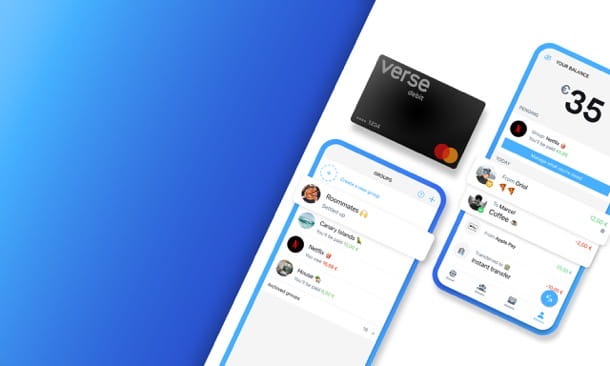
Comencemos con las funciones y los precios de Verse. Como ya se señaló anteriormente, abrir una cuenta de Verse es gratis y no hay costos ocultos en ninguna de las operaciones que se pueden realizar en la aplicación.
La apertura de la cuenta se realiza cómodamente desde la app fotografiando un documento de identidad y tomándose un selfie. La tarjeta virtual VerseCard también es gratuita y permite realizar compras al instante, tanto online como en tiendas físicas (con soporte para Google Pay y Apple Pay también), sin comisiones. ¿Qué pasa si quieres la VerseCard física? Son sólo 10 euros a pagar una vez, necesarios para cubrir los costes de producción y envío del mismo, sin otros costes fijos.
Con la tarjeta también tienes dos extracciones de cajero gratis al mes en cualquier cajero del mundo: a partir del tercero se podría cobrar la comisión que aplica el cajero. El monto depende del banco y el país al que se retira, no de Verse. A continuación se muestran los límites aplicados a los retiros.
- Límite diario: hasta 1.000€ (con un máximo de 3 retiradas al día).
- Límite por semana: hasta 5.000 € (con un máximo de 7 retiros por semana).
- Límite mensual: hasta 5.000€ (con un máximo de 20 retiradas al mes).
Tampoco existen comisiones por recibir y enviar dinero o por convertir moneda para pagos realizados con tarjeta en divisas distintas al Euro.
Para recargar tu cuenta, puedes utilizar Visa y Mastercard, Google Pay y Apple Pay, o puedes realizar transferencias al IBAN asociado a tu cuenta (en este caso, el banco podría aplicar comisiones que no dependen de Verse).
También es posible enviar dinero desde Verse a una cuenta bancaria: en este caso , las transferencias estándar (que tardan un par de días hábiles en acreditarse) son gratuitas; alternativamente, se puede optar por transferencias inmediatas que tardan sólo unos segundos en abonarse pero prevén una comisión del 1,5% (de 0,19 a 1,99 euros como máximo). Puedes transferir hasta 3.000€ al día, 30.000€ al mes y 60.000€ al año.
Cómo funciona el verso
En este punto, diría que podemos tomar medidas y ver cómo abrir una cuenta de Verse y cómo usar la aplicación para pagos, gastos compartidos, devolución de dinero y mucho más.
Cómo abrir una cuenta Verse
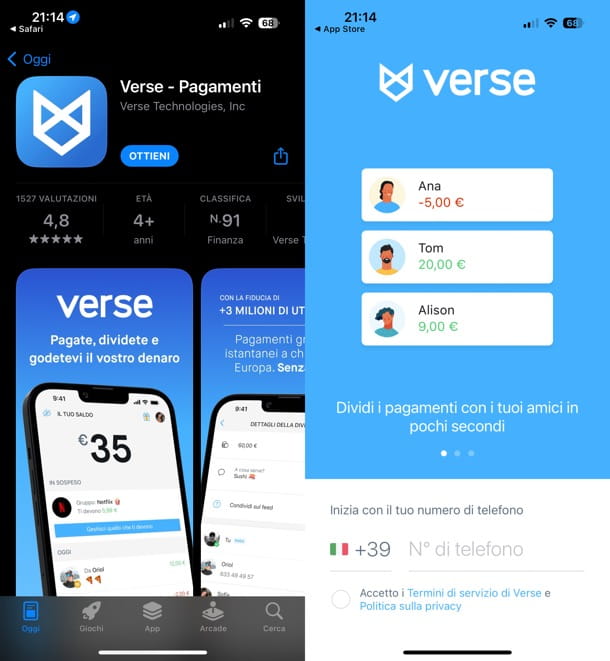
El procedimiento a seguir para abrir una cuenta de Verse es muy sencillo y lleva apenas unos minutos.
Primero, descargue la aplicación Verse para Android o iPhone y ejecútela. En la pantalla de inicio, ingrese su número de teléfono, luego marque la casilla de términos de servicio y continúe para verificar su número (solo es cuestión de ingresar el código de confirmación que recibe por SMS).
En este punto, elija si iniciar sesión con su cuenta de Google, ID de Apple o registrarse manualmente ingresando su nombre y apellido y dirección de correo electrónico. Si tiene un código de promoción, ingréselo y continúe.
Ahora necesita verificar su identidad: asegúrese de tener una identificación con foto o pasaporte válido a mano y continúe. Por lo tanto, indique si desea verificar con una tarjeta de identidad italiana, un pasaporte italiano o un permiso de residencia/otro documento (si no es ciudadano italiano), haga clic en el nombre del documento elegido y tome una foto de frente y reverso del mismo (siga atentamente las instrucciones en pantalla).
Una vez realizado el escaneado (asegúrate de estar en un entorno bien iluminado), rellena el formulario con los datos del documento que acabas de fotografiar, corrige los datos inexactos y añade los que falten.
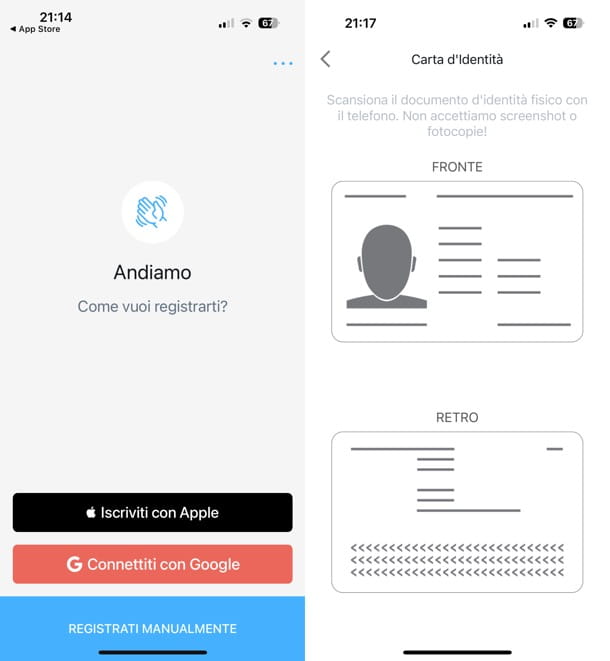
Una vez que se haya escaneado el documento, debe tomar una selfie asegurándose de colocar su rostro en la silueta que se muestra en la pantalla de su teléfono inteligente.
Después de eso, también debe responder algunas preguntas sobre el empleo (si es estudiante, empleado, autónomo, buscando trabajo o actualmente desempleado), principal fuente de ingresos (salario, ingresos comerciales, pensión, ahorros, manutención, beneficios sociales o becas), ingresos anuales estimados, uso principal del verso (cuenta bancaria principal, envío y recepción de dinero con amigos y familiares, compartir gastos o dividir facturas, o crear/asistir a eventos) y relación con la política (si es un político o un familiar de un político).
¡Misión cumplida!También después de este paso, su cuenta estará activa y se le mostrará lo que Verse puede hacer por usted. Si te piden que actives las notificaciones, acepta: así podrás saber, por ejemplo, cuándo alguien te paga en tiempo real.
Primeros pasos en la aplicación Verse
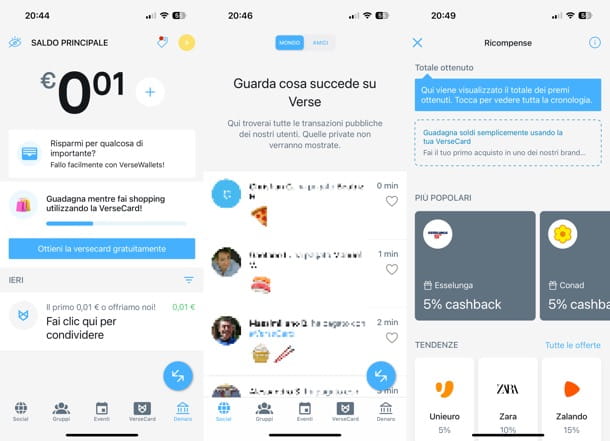
La aplicación Verse es extremadamente intuitiva. En la pestaña Dinero encontrarás tu saldo principal (con la opción de ocultarlo pulsando el icono del ojo); acceso rápido a sus VerseWallets (carteras para usar para sus ahorros) y actividades recientes. En la parte inferior derecha se encuentra el ícono de las dos flechas, a través del cual es posible agregar dinero al verso, realizar transferencias, crear eventos, solicitar o dividir dinero y realizar pagos.
En la parte superior está el icono de la etiqueta que permite acceder a algunas promociones y el de gestión del perfil.
Recuerde estar siempre atento al área de promociones, que son actividades (por ejemplo, concursos, juegos, concursos) que, una vez completadas, le permiten obtener recompensas directamente en su saldo de Verse.
Al cambiar a la pestaña social, puede ver la actividad reciente de los usuarios de Verse y sus amigos en Verse. Si también decide compartir sus actividades, se mostrarán en esta sección de Verse.
En la pestaña Grupos es posible crear y gestionar grupos con los que compartir tus gastos recurrentes (por ejemplo, los que se comparten con los compañeros de piso) o aquellos para lograr un objetivo determinado (por ejemplo, unas vacaciones en grupo). Del mismo modo, en la pestaña Eventos puede crear y administrar eventos para los que necesita recaudar fondos (por ejemplo, una velada benéfica).
Al cambiar a la pestaña VerseCard, tiene la opción de solicitar la tarjeta virtual y física y, una vez solicitada, administrarla. También desde la pestaña dedicada a la tarjeta, es posible acceder a todos los cashback disponibles, para obtener descuentos exclusivos para compras en línea y en tiendas físicas para los productos y servicios de las marcas más queridas.
Repito que es todo muy intuitivo; entre otras cosas, en muchas secciones encontrarás el ícono (i) que, si lo presionas, te permite acceder a información adicional sobre las opciones que ves en la pantalla. Para saber todo aún más en detalle, sigue leyendo.
Cómo recargar Verse
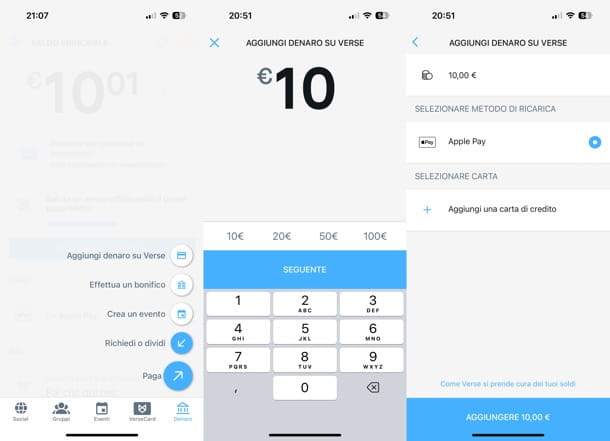
Una vez que haya iniciado sesión en la aplicación Verse, una de las primeras cosas que le recomiendo que haga es recargar su cuenta. Puede hacerlo de forma gratuita yendo a la pestaña Dinero de la aplicación y presionando el botón (+) junto a su saldo principal, o presionando las dos flechas en la parte inferior derecha y eligiendo Agregar dinero a Verse en el menú que se abre..
En la siguiente pantalla, elige una denominación entre 10, 20, 50 o 100 euros o introduce manualmente una cantidad superior a 1 euro, adelante, elige si transferir el dinero con Google Pay/Apple Pay o asociando una tarjeta de débito o crédito con tu cuento. ¡El juego está hecho!
Alternativamente, puede hacer una transferencia a su cuenta de Verse IBAN (que puede encontrar en el menú de la aplicación tocando su foto de perfil en la parte superior derecha y yendo a Detalles de la cuenta).
Inicie sesión en su cuenta bancaria y envíe dinero por transferencia bancaria al IBAN de Verse para recargar su cuenta.
Señalo que al invitar a un amigo a unirse a Verse, ambos pueden obtener un bono de 5 euros: pueden encontrar todos los detalles presionando el botón dedicado a la promoción en su página de perfil personal.
Verse también le ayuda a ahorrar dinero. De hecho, en la sección Dinero de la aplicación encontrará una función para crear VerseWallets, es decir, billeteras virtuales personalizables libremente, en las que puede insertar el dinero para ahorrar para un proyecto específico (por ejemplo, la compra de un teléfono inteligente o unas vacaciones). Es importante tener en cuenta que el dinero colocado en las billeteras no se usa para pagos, ya que solo el saldo de Verse se usa para pagos diarios. Además, el dinero se puede mover fácilmente entre diferentes monederos o entre un monedero y el saldo principal.
Cómo solicitar la VerseCard y aprovechar el cashback
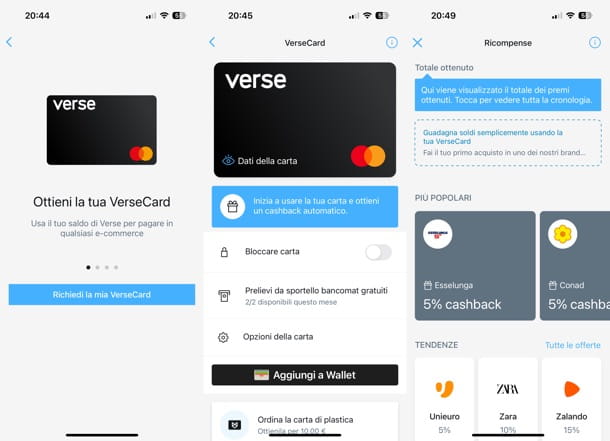
VerseCard es la tarjeta de débito Verse perteneciente al circuito Mastercard, a través de la cual es posible realizar compras en línea y en tiendas físicas (vía Google Pay y Apple Pay) y aprovechar cashbacks exclusivos en productos y servicios de muchas marcas. ¿Algún ejemplo? Esselunga, Conad, Glovo, Netflix, Old Wild West, Unieuro, Zalando, PlayStation, Zara, Adidas y Decathlon. Estate atento a esta sección: los cashbacks cambian periódicamente y siempre puedes encontrar nuevas ofertas.
Puedes solicitar la VerseCard virtual de forma gratuita. Para el Verso físico, en cambio, se requiere un coste único de 10 euros para cubrir los costes de producción y envío. Por lo demás, no existen costes fijos a incurrir por el uso de la tarjeta tanto en formato físico como virtual.
Para activar su VerseCard virtual, seleccione la pestaña VerseCard en la aplicación y presione el botón para solicitar la tarjeta. Cuando se le solicite, configure el código para acceder a Verse (la aplicación también admite desbloqueo facial y de huellas dactilares), luego configure el PIN para usar con la tarjeta y listo.
Se le preguntará si desea agregar su VerseCard a Google Pay/Apple Pay: acepte, presionando el botón correspondiente, y siga las instrucciones en pantalla para asociar la tarjeta con el sistema de pago sin contacto de su teléfono inteligente (de esta manera usted puede usar la tarjeta para pagos en tiendas físicas).
Una vez que se haya activado la tarjeta, puede usarla de inmediato para sus compras tanto en línea como fuera de línea y aprovechar los muchos reembolsos disponibles. Así que vuelva a la pestaña VerseCard de la aplicación, donde encontrará todas las funciones necesarias para la gestión de la tarjeta: puede ver los datos de la tarjeta, bloquearla si es necesario, ver la cantidad de retiros de cajero automático restantes (hay dos por mes), accede a las opciones de la tarjeta (por ejemplo, para cambiar el PIN) y pide la tarjeta de plástico pulsando sobre el elemento correspondiente y siguiendo las sencillas instrucciones que aparecen en pantalla.
Al presionar el botón de reembolso automático, podrá descubrir todos los premios disponibles para usted: se abrirá una página con las promociones actuales (presione sobre ellas para ver todos los detalles) y el total de premios obtenidos.
Podrá ganar dinero simplemente usando VerseCard para compras realizadas en sus marcas favoritas: solo asegúrese de respetar las instrucciones en la página de cada promoción (por ejemplo, a veces los reembolsos para una marca solo se pueden obtener para compras realizadas en línea y no para los realizados en tiendas físicas).
El programa de recompensas de Verse es completamente gratuito, el único requisito es solicitar la VerseCard: cada transacción en una operación que sea parte del programa te permite acumular automáticamente una cantidad de cashback, con algunas excepciones para lograr que el dinero se sume a la saldo principal es necesario para alcanzar una cantidad de reembolso acumulado.
El objetivo se suele conseguir realizando 2-3 transacciones en la marca, una vez conseguido hay que esperar unos días (que dependen del comerciante) en los que la recompensa queda «Pendiente» antes de acreditarse en el monedero. Al hacer clic en el movimiento de la recompensa pendiente, es posible ver la fecha exacta en la que se materializará.
Puede encontrar más información sobre el programa Cashback Rewards aquí.
Ligado a la tarjeta también existen algunas dinámicas innovadoras en el mercado como la promoción “Fin de Semana Loco”, esta promoción que se repite todos los fines de semana desde hace algunos meses permite a los clientes que utilicen la tarjeta 5 veces entre viernes y domingo ganar un pequeño premio (normalmente entre 15 y 30 céntimos).
Cómo enviar y recibir dinero en Verse
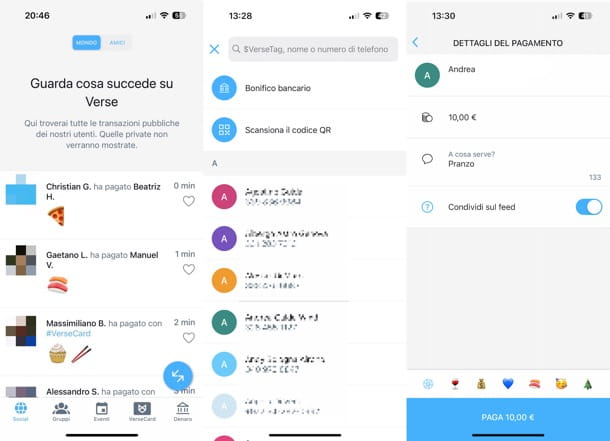
Enviar y recibir dinero en Verse es tan fácil como intercambiar mensajes, además todo sucede con la máxima privacidad: de hecho, puede recibir dinero simplemente compartiendo su $VerseTag (su nombre de usuario en Verse) o el código QR asociado con su perfil, sin tener que revelar tu número de teléfono u otros datos privados a otras personas. Puede encontrar tanto su $VerseTag como su código QR en la página de la aplicación dedicada a su perfil personal (accesible haciendo clic en su foto de perfil en la esquina superior derecha, en la sección Dinero).
Además de ser seguro y rápido, el intercambio de dinero en Verse también es social: en la pestaña Social de la aplicación, de hecho, puede encontrar un feed con todas las actividades que los usuarios de Verse (incluidos sus amigos registrados en el servicio) han llevado a cabo recientemente y decidieron compartir. Tú también puedes elegir compartir tu actividad en el feed, pero claramente no hay obligación de hacerlo.
Para subrayar, entonces, la posibilidad de pagar y recibir dinero incluso de aquellos que aún no se han registrado en el servicio: en este caso, se envía automáticamente un mensaje invitando al usuario a registrarse para recibir o realizar el pago debido en Verse. Conveniente, ¿verdad? ¡Así que entremos en acción!
Para enviar dinero a una persona, simplemente presione el ícono de dos flechas en la parte inferior derecha de la aplicación y elija la opción Pagar en el menú que aparece. En la siguiente pantalla, seleccione un contacto de su libreta de direcciones (asegúrese de haber dado permiso a Verse para acceder a sus contactos) o busque un usuario por su $VerseTag, nombre o número de teléfono usando el campo de búsqueda de arriba.
Una vez elegido el nombre, introduce el importe a enviar, adelante, indica el motivo por el que estás realizando el pago en el campo ¿Para qué sirve? (también puede agregar un emoji si lo desea), elija si desea compartir el pago en el feed de Verse y confirme.
Tenga en cuenta que existen límites para el dinero que se puede enviar con Verse. En concreto, no es posible realizar transferencias únicas superiores a 3.500 euros y además existen límites diarios, mensuales y anuales que debes respetar y que te enumero a continuación.
- Límite diario: puedes enviar hasta un máximo de 10.000 euros al día a tus amigos a través de la aplicación.
- Límite mensual: puedes enviar hasta un máximo de 99.999 euros al mes a tus amigos a través de la aplicación.
- Límite anual: puedes enviar hasta un máximo de 99.999 euros al año a tus amigos a través de la aplicación.
Si le has enviado el dinero a una persona que aún no se ha registrado en Verse, recibirá un mensaje con toda la información sobre cómo hacerlo y conseguir lo que le enviaste. En cualquier caso, no te preocupes: si es necesario (por ejemplo, si la persona no tiene la intención de registrarse) puedes cancelar el pago en cualquier momento usando la opción Cancelar que se encuentra en la sección Dinero de la aplicación.
Si, por el contrario, el beneficiario está registrado en Verse pero aún no ha verificado su cuenta, el pago se revertirá automáticamente en un plazo de 7 días y el dinero se devolverá a su cuenta de Verse.
También puede optar por realizar un pago escaneando el código QR de una persona (tocando esta opción también encontrará su código QR) o realizar una transferencia bancaria con la cuenta que tiene asociada a Verse (o asociando una en el acto).
Si no tiene suficiente saldo en su cuenta para pagar, se realizará un depósito automático en su cuenta de Verse desde la tarjeta que agregó a la aplicación. Puedes gestionar las tarjetas asociadas y asociar nuevas a través del menú Tarjetas y cuentas corrientes (accesible pulsando sobre tu foto de perfil en la parte superior derecha).
En cuanto a las solicitudes de pago, todo se hace de una forma igualmente sencilla: pulsa el icono de dos flechas en la parte inferior derecha de la app y elige la opción Solicitar o dividir del menú que aparece. En la siguiente pantalla, selecciona a la persona a la que le quieres solicitar el dinero, ingresa el monto, luego indica por qué le pides el dinero en el campo ¿Para qué es?. , agregue emojis y elija si desea compartir la operación en el feed de Verse antes de confirmar. Con el mismo mecanismo también puedes fraccionar los gastos, pero en breve te cuento más sobre esto.
Encontrarás todos los pagos pendientes de cobrar en la sección Dinero de la aplicación, con la posibilidad de cancelar una solicitud realizada o recordárselo al destinatario.
Cómo dividir los gastos con Verse
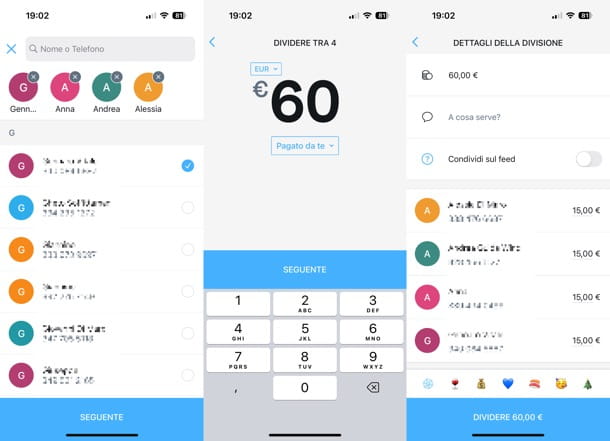
Como se mencionó anteriormente, entre las funciones más interesantes de Verse se encuentran ciertamente las relativas a la división de gastos. Ya sea que simplemente quieras dividir la cuenta de una cena hecha con amigos o dividir gastos más complejos (por ejemplo, los necesarios para organizar un viaje en grupo) o gastos recurrentes (por ejemplo, los que enfrentas cada mes con tus compañeros de piso), en la «aplicación encuentras todo lo que necesitas.
En cuanto a compartir gastos más simples, simplemente presione el ícono de dos flechas en la parte inferior derecha de la aplicación y elija la opción Solicitar o dividir en el menú que aparece. En la siguiente pantalla, selecciona los contactos con los que compartir un gasto y, si quieres añadirte tú también, marca la opción Incluirme ( en la parte superior).
En este punto, presione el botón para continuar , especifique cuánto ya ha pagado usted u otros usuarios entre los seleccionados (solo puede seleccionar usuarios registrados en Verse) y continúe nuevamente. En la página de resumen del gasto a dividir, especifique las cantidades exactas que deben pagar los usuarios que ha seleccionado (por defecto el gasto se divide en partes iguales), ingrese una descripción en el campo ¿Para qué sirve? , elija si desea compartir la operación en el feed y agregue emojis y confirme para iniciar las solicitudes de pago del gasto dividido.
Al igual que con las solicitudes de pago vistas anteriormente, también en este caso al ir a la pestaña Dinero podrá ver las solicitudes que ha enviado y posiblemente cancelarlas o recordárselas a los destinatarios (es decir, aquellos que tienen que pagar el gasto dividido que ha establecido).
En cuanto a la división de gastos recurrentes o más complejos que una simple cena, Verse proporciona la función de Grupos: al crear un grupo, podrá administrar todos los gastos en los que se incurra con otras personas en relación con la realización de un proyecto común (p. ej. unas vacaciones) o una actividad que suelen hacer juntos (por ejemplo, pagar las facturas de los compañeros de cuarto).
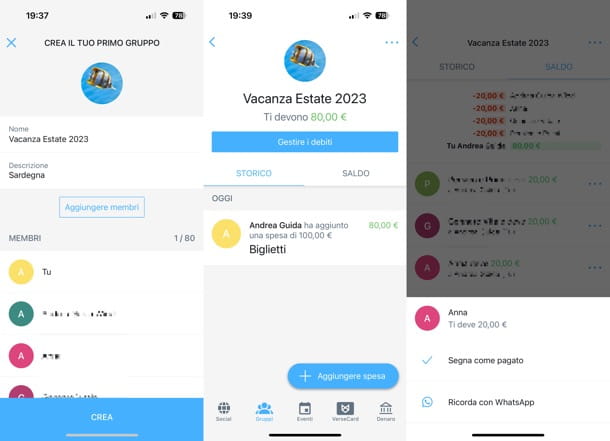
Para crear un grupo en Verse, seleccione la pestaña Grupos de la aplicación y presione el botón correspondiente. En la página siguiente, ingrese su foto, nombre, descripción y miembros del grupo; también puede agregar personas que aún no se hayan registrado en Verse, ingresando su número de teléfono.
Una vez que se ha creado el grupo, al seleccionarlo en la sección correspondiente de Verse, puede agregarle nuevos gastos simplemente presionando el botón dedicado. Por lo tanto, deberá elegir los participantes con los que dividir el gasto, ingresar el monto ya pagado por usted u otros usuarios del grupo y completar todo ingresando la descripción, emoji y cifras precisas que las otras personas deben pagar (por defecto el gasto se divide en partes iguales).
En la página del grupo, se le mostrarán todos los gastos que se le agregaron gradualmente, mientras que en la pestaña Saldo puede monitorear el estado general de las deudas, marcar las sumas adeudadas por ciertos usuarios como pagadas o enviar recordatorios a través de WhatsApp. Aquí, también, todo es muy intuitivo.
Cómo crear eventos en Verse
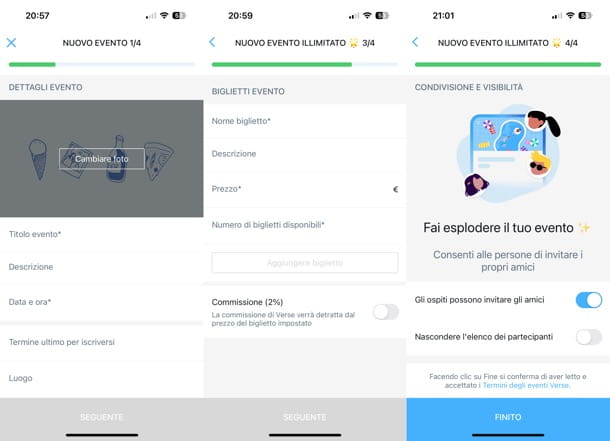
Verse también puede ayudarlo si necesita recaudar dinero para un evento. De hecho, en la aplicación está la función Eventos, ideal para regalos de cumpleaños, entradas para fiestas o donaciones para ONG: solo necesitas crear un evento, establecer su fecha, lugar, fecha límite para registrarse y poner a la venta entradas que servirán para recaudar los fondos necesarios de una manera fácil y sin estrés. Una vez creado el evento, puedes compartirlo con tus amigos y, si lo deseas, puedes permitirles invitar a más personas para alcanzar tu objetivo más rápido.
Entrando en más detalles, para crear un evento en Verse, todo lo que tiene que hacer es acceder a la sección Eventos de la aplicación y presionar el botón dedicado. En la página siguiente, configure su foto, título, descripción, fecha y hora, fecha límite de registro y ubicación del evento. Así que anímate a elegir el tipo de evento a crear entre Evento Ilimitado (con varios tipos de entradas configurables, precio y participantes ilimitados y 2% de comisión de servicio) o Evento Básico (hasta 20 participantes, hasta 15 euros por billete y sin gastos de servicio).
Ahora debe ingresar los detalles de la entrada para su evento: nombre, descripción, precio y número de entradas disponibles. Incluso hecho esto, sigue adelante y elige si los invitados pueden invitar a amigos y si ocultar la lista de asistentes. Luego presione Listo y comparta su evento con amigos para comenzar a recaudar fondos de inmediato (u omita el paso si lo prefiere).
Posteriormente, al seleccionar su evento en la sección correspondiente de la aplicación, podrá tener una visión general del mismo, modificar sus detalles (pulsando el botón … en la parte superior derecha) y ver información sobre la venta de entradas.
Para más información
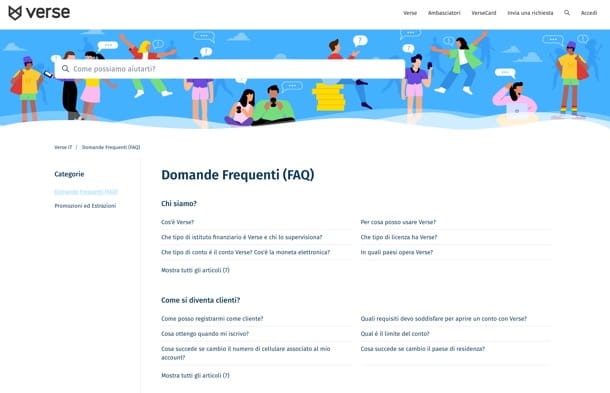
Si necesita más información sobre Verse y cómo funciona, lo remito nuevamente al sitio oficial y le señalo la página de preguntas frecuentes, donde puede encontrar respuestas a todas las preguntas más comunes de los usuarios.
Si, por el contrario, desea ponerse en contacto directo con Verse, puede utilizar la dirección de correo electrónico y el número de teléfono que encontrará en la página de contacto o el formulario de solicitud en la página de soporte correspondiente.
